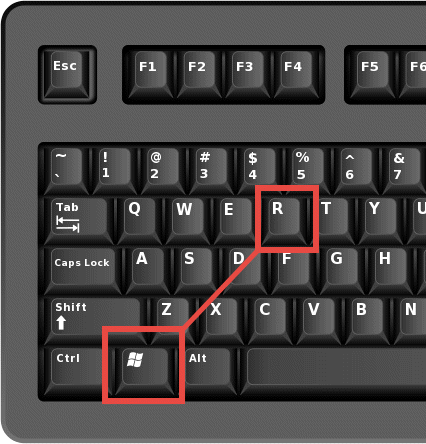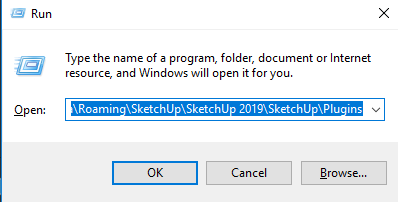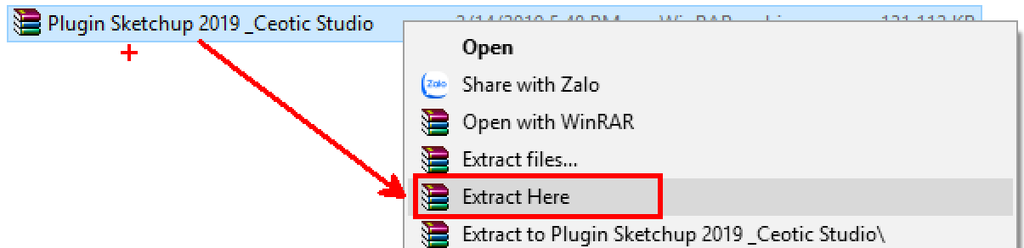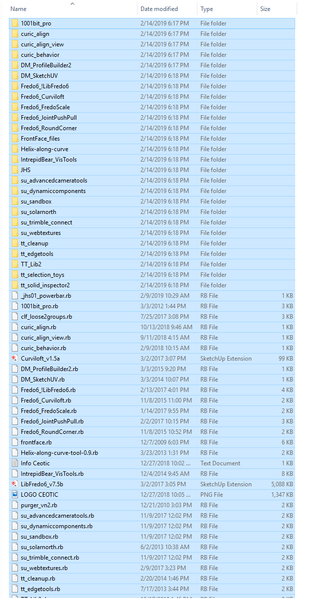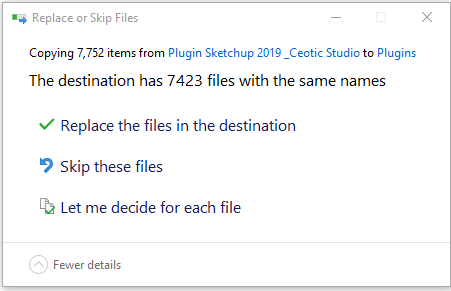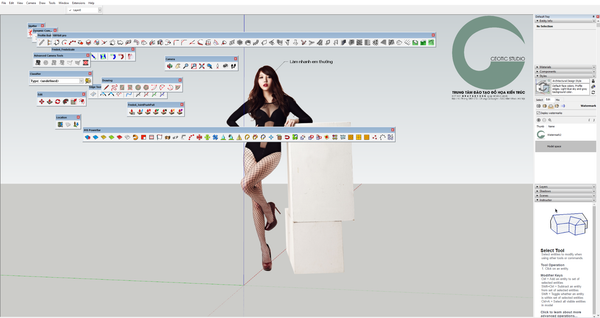Ceotic studio xin hân hạnh gửi tới các bạn link download bộ cài Plugin cho SKETCHUP và hướng dẫn cài đặt chi tiết.
Đang xem: Hướng dẫn cài plugin cho sketchup 2016
Các bạn lưu ý, đây là bộ plugin đã được test và dùng rất ổn định không bị lỗi. Tuy nhiên nó chỉ phù hợp với nhu cầu sử dụng và giáo trình của Ceotic Studio. Bởi vì có hàng nghìn plugin khác nhau, nên mỗi người sẽ có nhu cầu sử dụng khác nhau. Vì vậy các bạn nên cân nhắc trước khi cài, không nên cài quá nhiều plugin vào máy mà không dùng, dễ dẫn tới việc giật lag, lỗi sketchup trong quá trình sử dụng.
HƯỚNG DẪN CÀI ĐẶT
Bước 1.
Các bạn download bộ plugin tại link dưới đây nhé.
Bộ plugin này có thể cài cho các phiên bản Sketchup từ 2016 tới 2019.
Bước 2.
Các bạn tìm đến thư mục chứa plugin của Sketchup bằng cách sau:
Nhấn tổ hợp phím window R để chạy hộp thoại Run và dán đoạn đường dẫn sau đây vào rồi bấm OK.
C:Users\%username%AppDataRoamingSketchUpSketchUp 2019SketchUpPlugins
Sau khi làm như vậy, các bạn sẽ được đưa tới thư mục chứa plugin của Sketchup. Tại đây bạn sẽ thấy một số plugin mặc định của Su, hoặc các plugin bạn đã cài đặt.
Bước 3.
Sau khi download bộ plugin ở bước 1 về, các bạn sẽ được 1 file nén, các bạn chuột phải vào và chọn Extract here
Bước 4.
Xem thêm: Nghĩa Của Từ Lô Gia Tiếng Anh Là Gì ? Sự Khác Nhau Giữa Ban Công Và Lô Gia
Sau khi giải nén xong, các bạn vào trong folder vừa giải nén được (folder tên là Plugin Sketchup 2019 _ Ceotic Studio) và nhấn Ctrl A để copy toàn bộ dữ liệu có trong folder này. Nếu bạn làm đúng, tất cả mọi thứ phải được đánh dấu màu xanh như ảnh dưới.
Bước 5 .
Các bạn mở thư mục chứa plugin của Sketchup tại Bước 2 lên, sau đó nhấn Ctrl V để dán những plugin đã copy ở Bước 4 vào.
Trong quá trình copy, do trong thư mục chứa plugin của Sketchup đã có sẵn 1 số plugin nên Window sẽ hỏi bạn có muốn ghi đè hay không. Các bạn có thể chọn Replace the files in the destination (đối với win 10) hoặc Copy and replace đối với win 7.
Như vậy là các bạn đã cài xong plugin. Bây giờ các bạn có thể mở Sketchup lên. Và các bạn sẽ thấy một số plugin hiện tràn màn hình như ảnh dưới.
Các bạn lưu ý khi gặp tình huống này, các bạn không nên tắt các plugin này đi bằng cách DISABLE nó trong bảng EXTENSION MANAGER như một số hướng dẫn trên internet. Bởi vì làm như vậy thì các bạn sẽ KHÔNG DÙNG ĐƯỢC CÁC PLUGIN ĐÃ DISABLE. Như vậy việc cài plugin của các bạn là VÔ NGHĨA.
Như mình đã nói, có hàng nghìn plugin khác nhau, chúng ta không thể và không nên cài quá nhiều plugin vào mà không biết rõ tính năng của chúng. Việc đó chỉ khiến Sketchup khởi động lâu và dễ xảy ra lỗi. Cách tốt nhất để cài Plugin sketchup đó là dùng cái nào thì cài cái đó. Bộ plugin mình up ở trên không quá nhiều và dùng rất ổn định, phù hợp với nhu cầu và giáo trình giảng dạy của mình.
Quay trở lại việc TẮT PLUGIN SKETCHUP TRÀN MÀN HÌNH, các bạn đơn giản chỉ cần sắp xếp lại chúng cho hợp lý theo nhu cầu cá nhân và LƯU FILE SKETCHUP. Lần tiếp theo mở lên thì Sketchup sẽ thể hiện trạng thái màn hình làm việc của lần lưu file cuối cùng.
Để tắt các plugin này đi, các bạn nhấn dấu X ở góc của plugin, hoặc đơn giản là chuột phải vào thanh công cụ để hiển thị danh sách plugin đã cài, sau đó bỏ dấu V ở đầu tên Plugin đi, những plugin không được đánh dấu V sẽ không hiển thị trên màn hình.